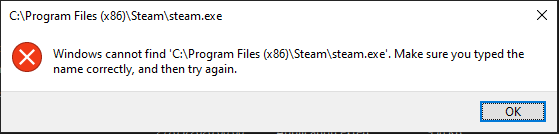Windows не может найти «C:\Program Files (x86)\[...]»
У меня появляется ошибка, показанная на изображении, когда я запускаю Steam, Acrobat Reader, Word, PowerPoint, Excel или получатель Citrix.
Вероятно, это взаимосвязано: 2 дня назад я протестировал жесткий диск и подключил его к компьютеру. Мне пришлось удалить пустой пул носителей, чтобы он отображался в управлении дисками. Как только он появился, я ничего не делал, просто отключил его при выключенном компьютере.
Я попробовал удалить и переустановить Steam, но при запуске появляется та же ошибка.
Обновление: я изменил имя файла «steam.exe» на «steam1.exe», и Steam успешно запускается. Но когда я меняю его обратно на «steam.exe», ошибка, показанная на изображении, появляется снова. Кто-нибудь может объяснить, почему? И что я могу сделать, чтобы программы Microsoft Office, Acrobat Reader и Citrix снова работали правильно?
2 ответа
Я понимаю, что это старый пост, который я публикую здесь, потому что у меня была такая же проблема с Garmin Express. И, возможно, это поможет кому-то еще.
когда я запускал Garmin Express, у меня получалось, что Windows не может найти C:\program files (x86)\garmin\express\express.exe
Точно так же, как ваша ошибка выше, примите Garmin. Это не ошибка самого приложения, а проблема в отладчике параметров выполнения файла изображения в реестре. в моем случае (точнее, у моих клиентов) это было вызвано Avast. По иронии судьбы, около года назад я удалил Avast с ее компьютера, когда взял на себя ее ИТ-поддержку, но, как мы знаем, удаление не удаляет все записи реестра.
Чтобы устранить эту проблему независимо от того, вызвана она Avast или нет. Откройте реестр.
Откройте команду «Выполнить» и введите regedit. Откройте реестр в режиме администратора и перейдите в раздел «Компьютер\HKEY_LOCAL_MACHINE\SOFTWARE\Microsoft\Windows NT\CurrentVersion\Параметры выполнения файла изображения» или «Параметры выполнения файла образа HKEY_LOCAL_MACHINESOFTWAREMicrosoftWindows NTCurrentVersion».
Разверните папку для параметров выполнения файла изображения.
Найдите папку, соответствующую приложению, выдающему эту ошибку, и удалите ее.
Перезагрузите компьютер, и ваше приложение должно запуститься.
Попробуйте открыть эту папку с помощью проводника.
ОткрытьThis PCи перейдите в указанную папку,C:\, затемProgram Files (x86)а затем посмотрите, есть лиsteam.exeфайл есть. Возможно, вы просто используете неработающий ярлык.
Вы пробовали начатьSteamсквозьStart menu?
(репутация слишком низкая, чтобы комментировать, поэтому я публикую это как ответ)